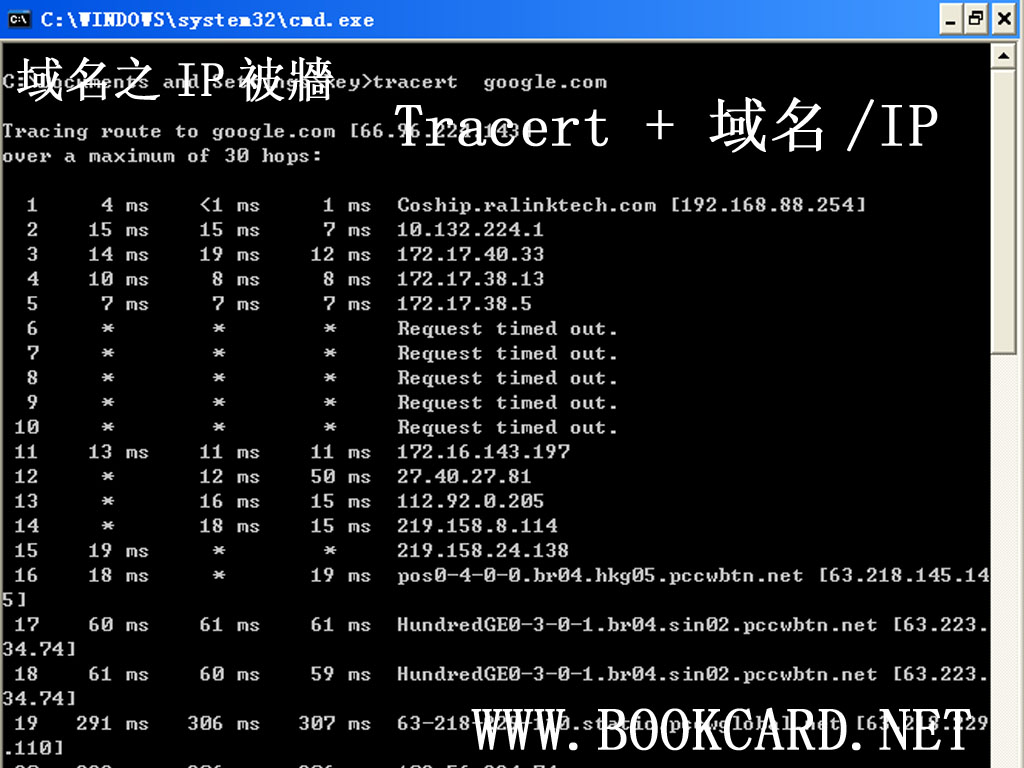
要確定IP是否被牆可以通過路由跟蹤命令tracert確認
- 按WIN鍵+R鍵快捷鍵
- 輸入cmd打開命令行模式
- 輸入tracert+域名/IP
- 你可以看到IP數據包連接目標時的所有路由節點.
- 在出現有Request timed out 或者reports:Destination host unreachable的節點,在查看IP的地址歸屬地,只要是本地的IP就可以確定是被牆.
- 如果IP是內網的路郵器,則查看路郵器的”防火牆/內容過濾/ URL過濾規則”.刪除相關的URL
IP地址被牆一般是一個網段一個網段給被牆,並非單度你一個,建議你先等幾天.而且網站域名的IP地址一般不應頻繁更換,因為會影響搜索引擎排名.
Godaddy的獨立IP只屬於你使用,不會與別人分享,但網速並不會加快.其實Godaddy獨立IP加上旗艦版虛擬主機的價格,與Godaddy虛擬專用伺服器(VPS主機)的價格相差無幾.而且有3個獨立IP.


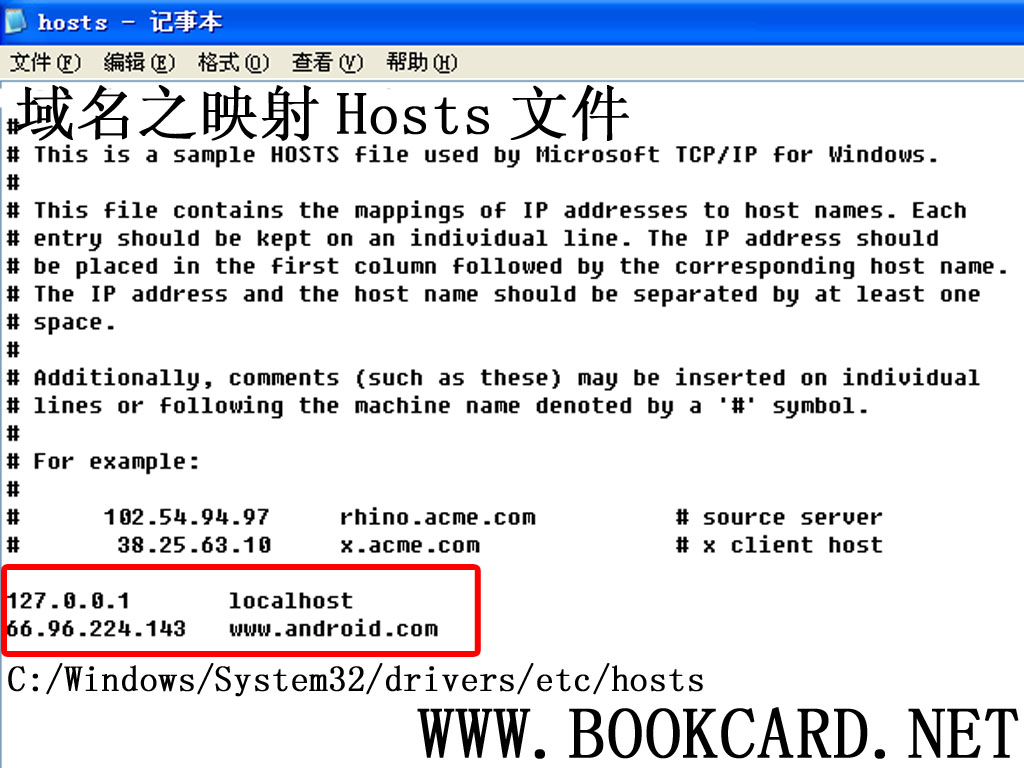
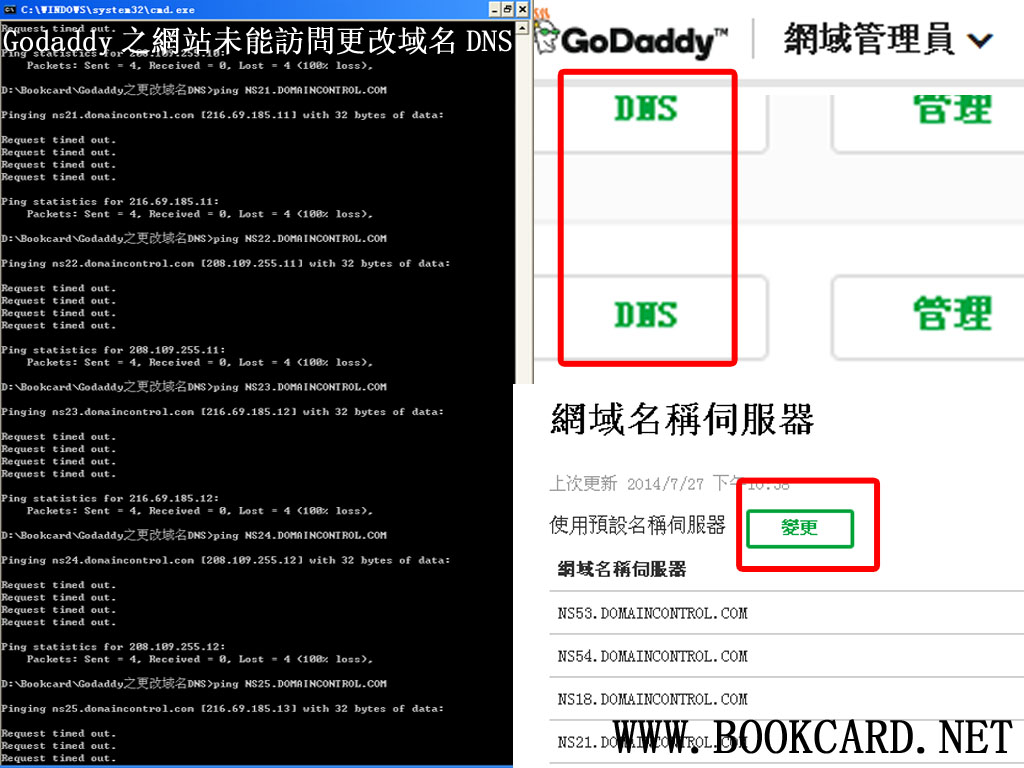






你必須登入才能發表留言。